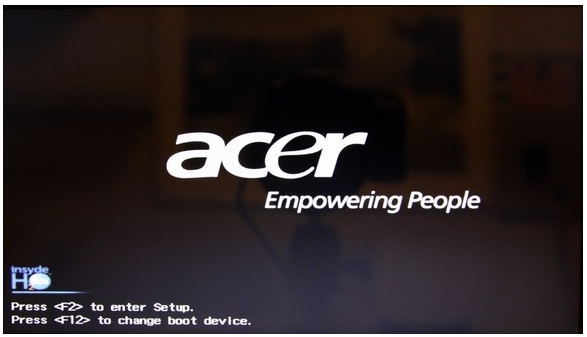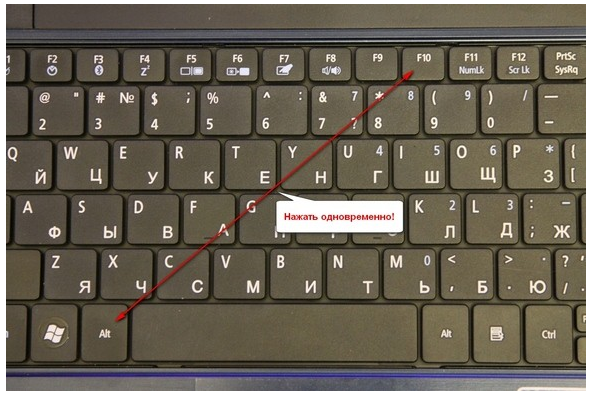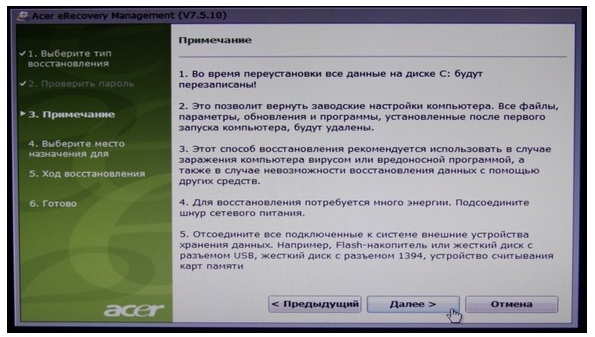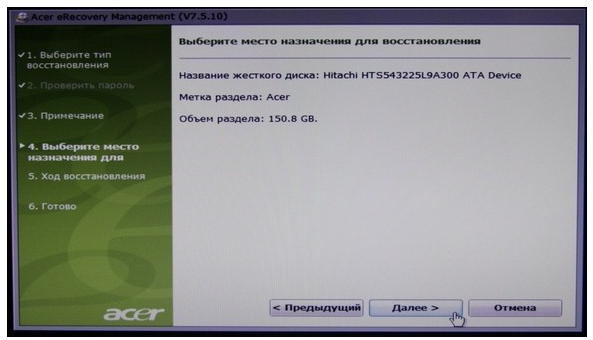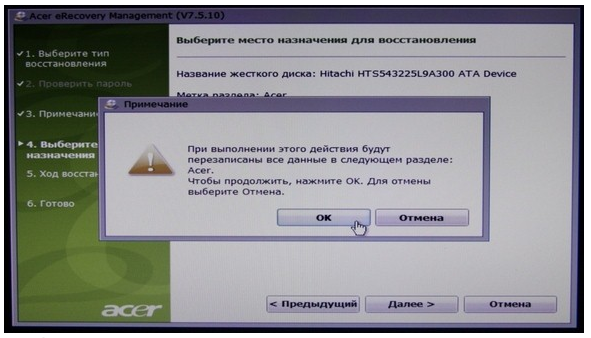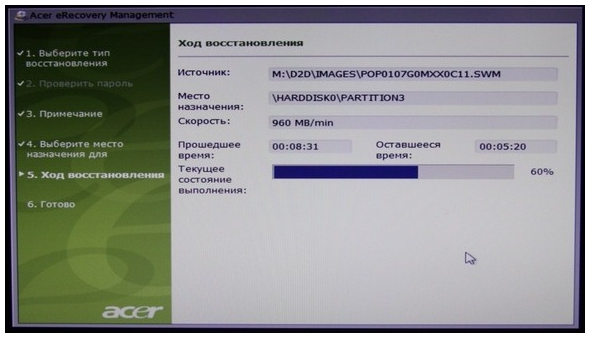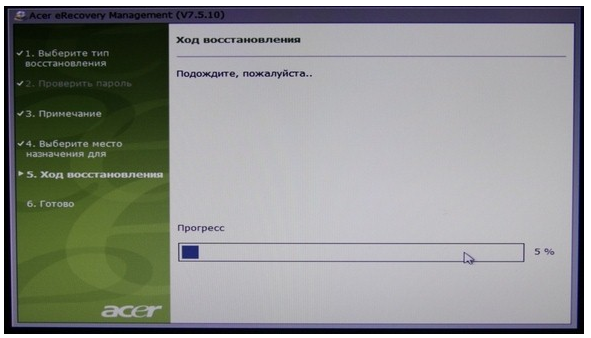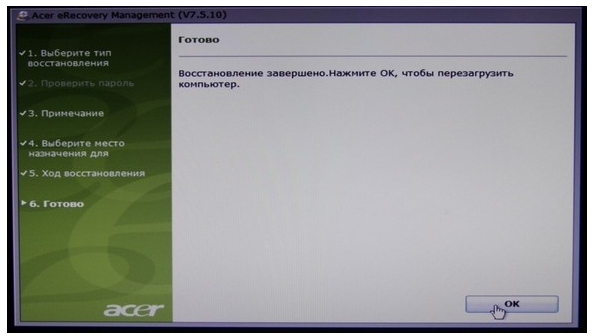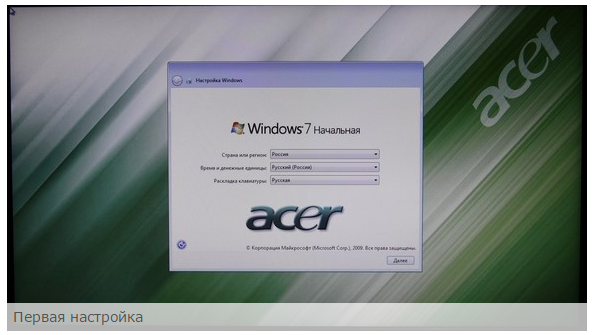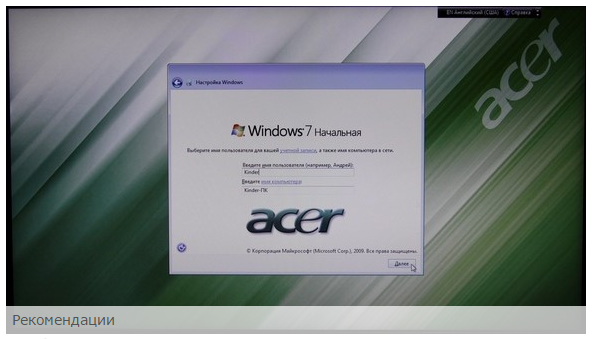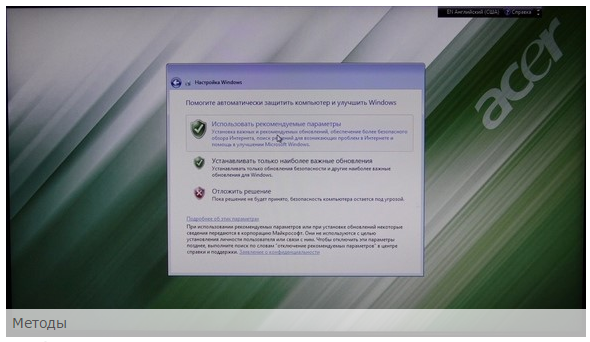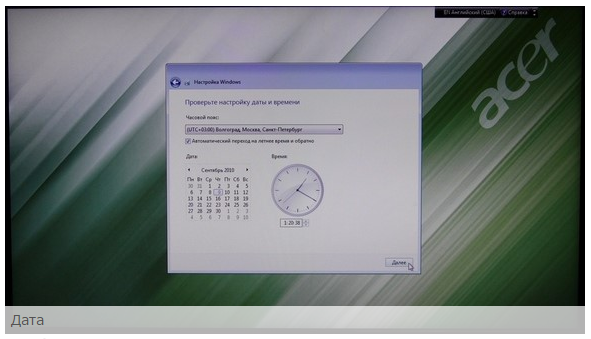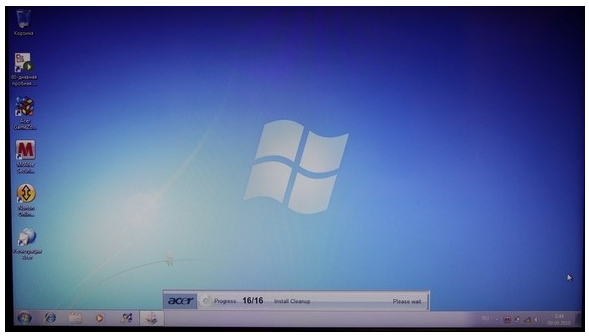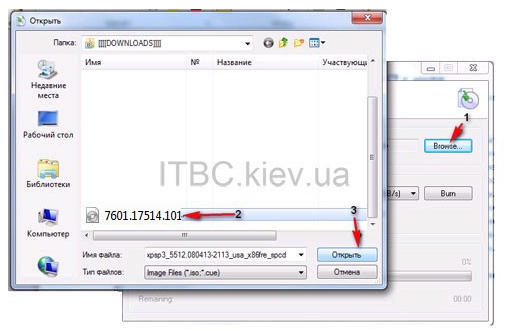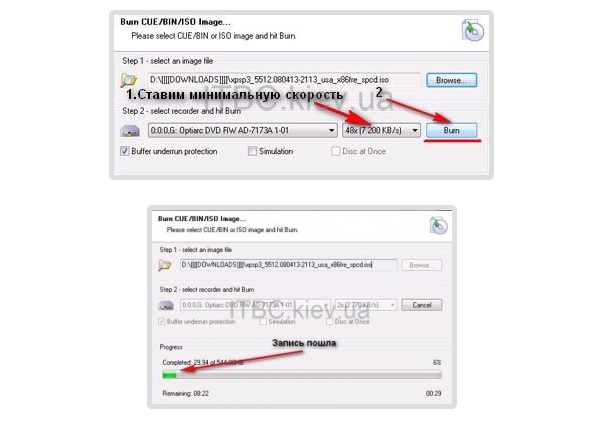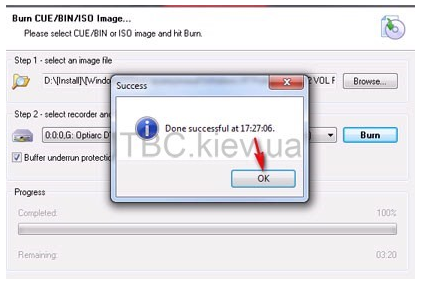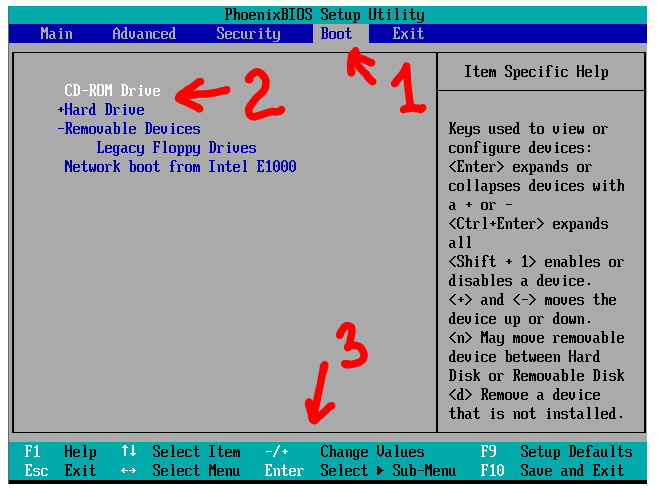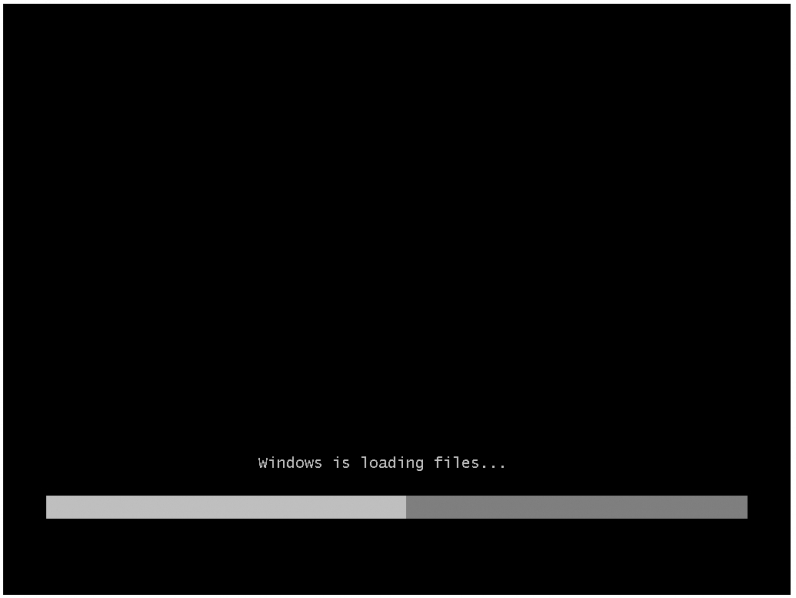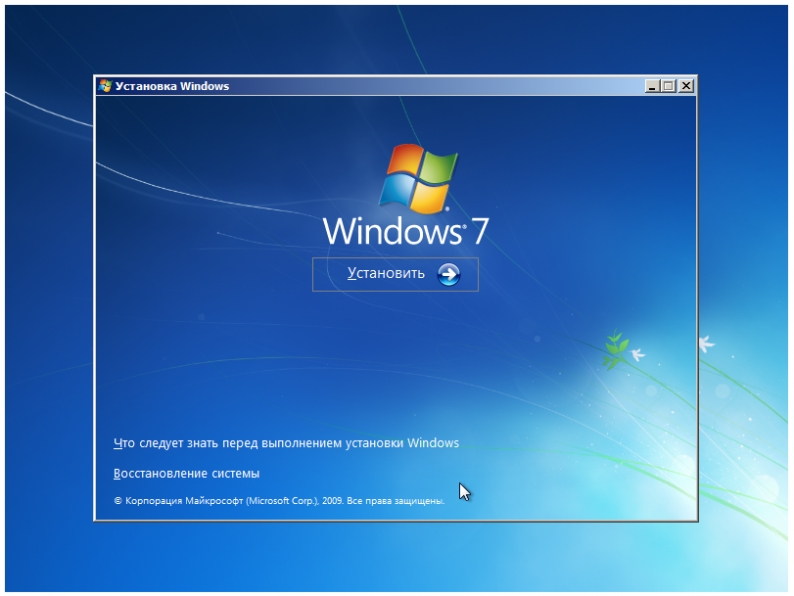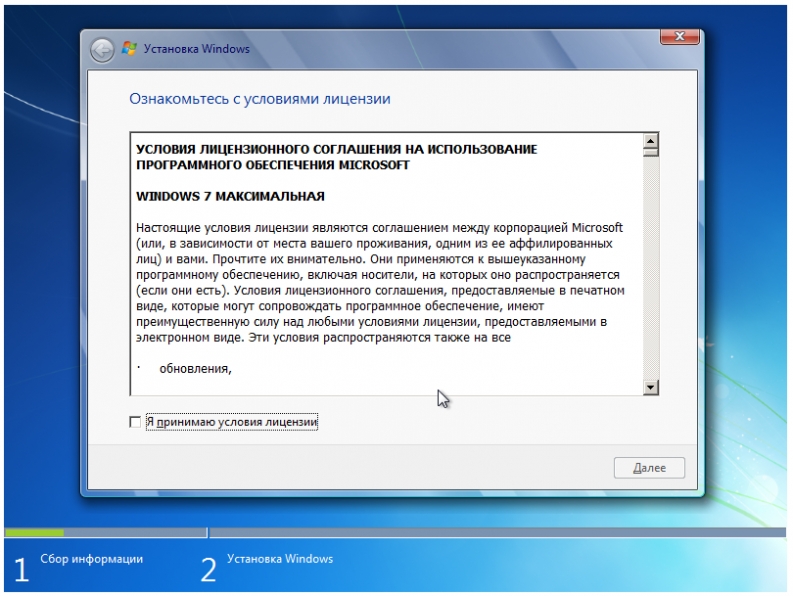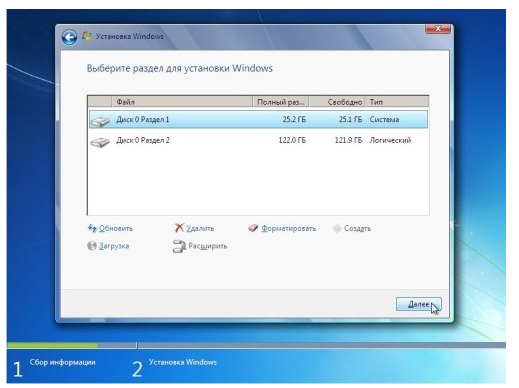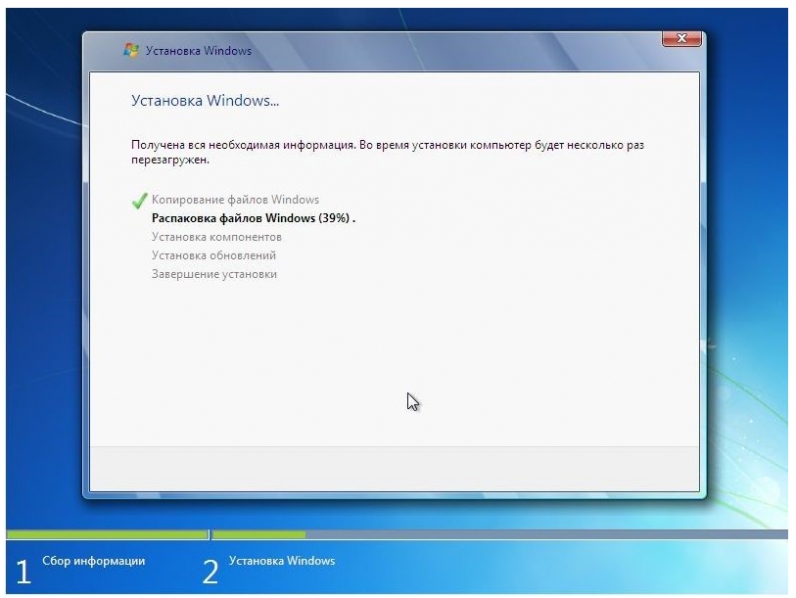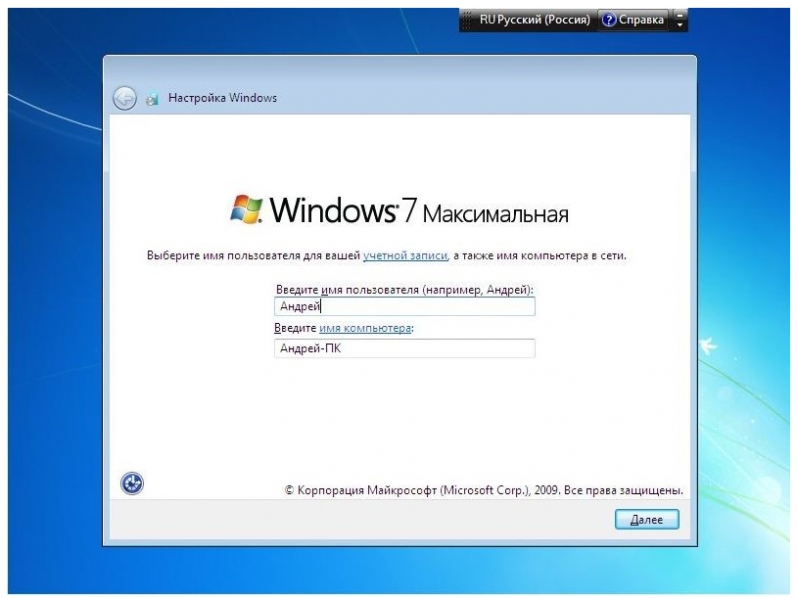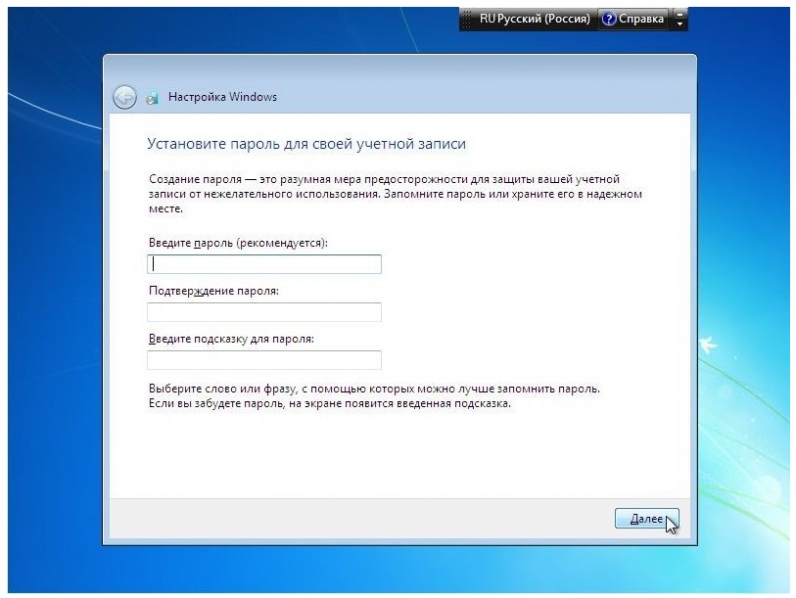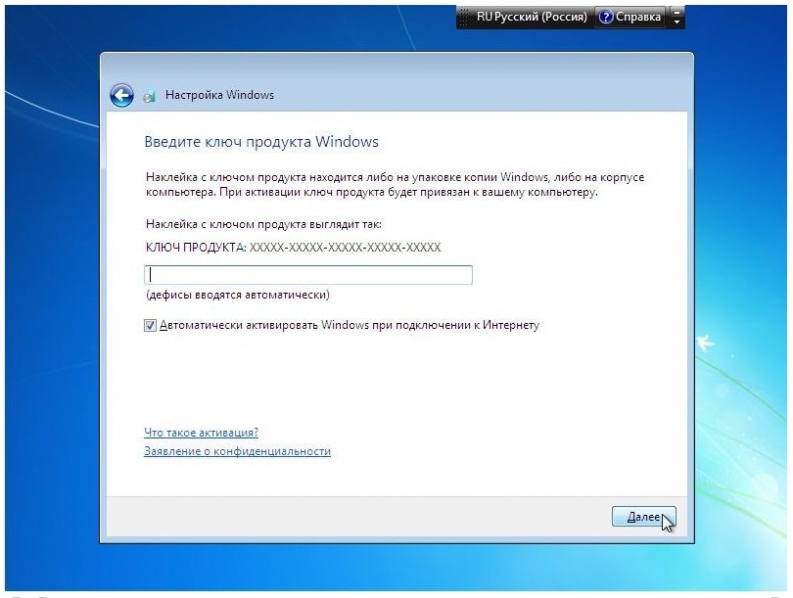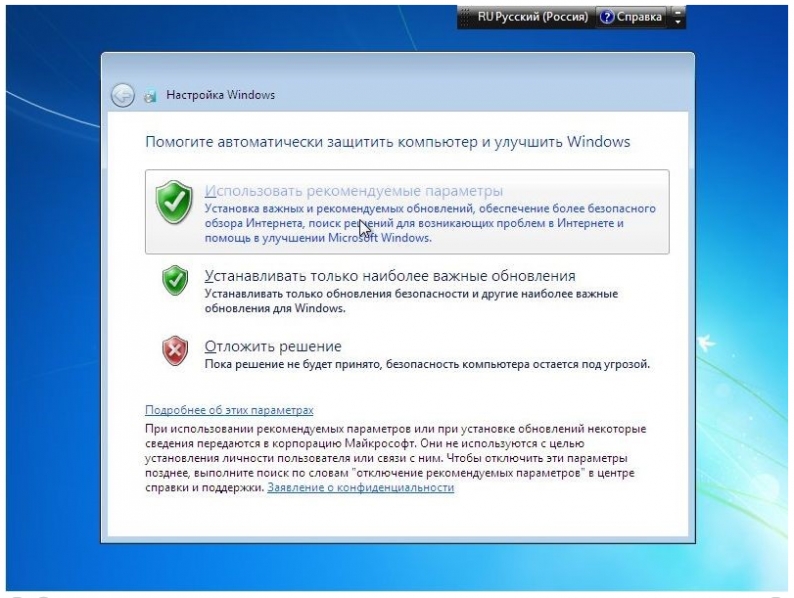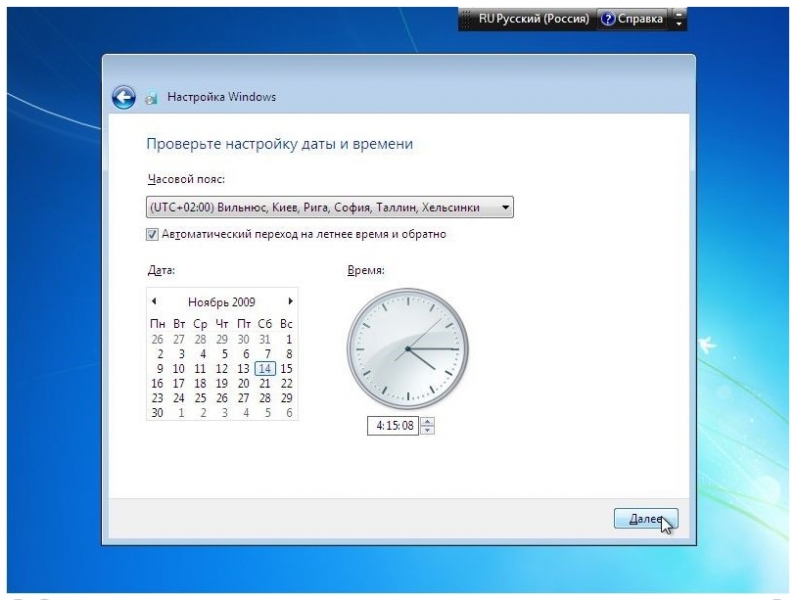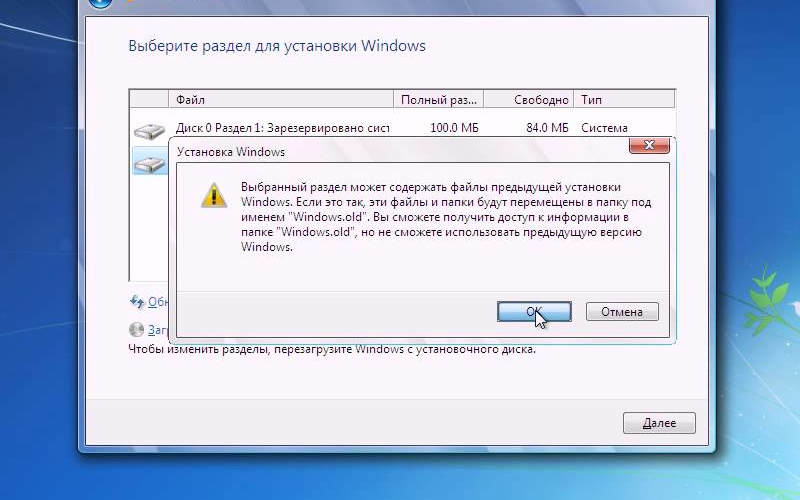Как переустановить официальный windows 7 на ноутбуке
Методы правильной установки Windows 7 на ноутбук
Нередко вирусы, сбои или системные ошибки приводят к тому, что лэптоп медленно включается, тормозит при работе, а в некоторых случаях ОС вовсе не запускается. Если антивирус, удаление лишних программ и чистка реестра не помогли, на ноутбуке нужно переустановить Windows 7. После этого устройство снова будет работать исправно.
Основные варианты установки Windows 7 на ноутбук
Существует несколько самостоятельно способов самостоятельно переустановить ОС. Проще всего использовать встроенную утилиту — тогда все делается без диска или флешки. В противном случае потребуется внешний носитель.
Встроенные инструменты
Если Windows была предустановлена на ноутбуке производителем, можно «откатить» ее к заводскому состоянию с помощью режима Recovery. При этом допустимо восстановить только системные файлы, жесткий диск отформатирован не будет. Но если есть подозрение, что устройство заражено вирусами, потребуется сохранить всю нужную информацию на флешку и выбрать сброс до заводских настроек с полным удалением пользовательских данных, находящихся на диске C.
Перейти к переустановке можно через меню «Пуск», введя в строку поиску «Восстановление» или «Recovery».
Некоторые современные лэптопы хранят утилиту в разделе с названием, соответствующем имени производителя.
В запущенном менеджере потребуется выбрать нужный вариант восстановления — с сохранением пользовательских данных или без, — подтвердить заводской сброс и дождаться завершения процесса.
В случае невозможности запуска ОС открыть режим Recovery можно при включении лэптопа, нажав на кнопку F4, F9, F11 или комбинацию Alt + F10, в зависимости от модели устройства. Менеджер и процесс восстановления ничем не отличаются от запускаемых из-под работающей Windows.
Установка со съемного носителя
Когда Recovery не работает, предустановленная версия ОС отличается от желаемой или установить Windows 7 нужно на новый ноутбук — например, с FreeDOS, потребуется съемный носитель. Это может быть диск: его можно купить уже с Windows или самостоятельно загрузить образ системы на пустой DVD. Если это неудобно или в лэптопе отсутствует DVD-привод, следует создать загрузочную флешку.
Создание загрузочной флешки
Для начала работы потребуется носитель объемом от 4 ГБ (обязательно больше выбранного iso-образа), устройство с исправной ОС и интернетом.
В первую очередь нужно отформатировать флешку:
После загрузки и запуска утилиты, сделать флешку загрузочной можно, воспользовавшись простой пошаговой инструкции:
Кстати, iso-образ можно перенести на флешку вручную, но сначала его потребуется распаковать. 7-zip справится с этой задачей, главное — скопировать все файлы полностью, иначе загрузка не начнется.
Процесс инсталляции
Чтобы перенос Windows 7 с носителя на ноутбук стал возможным — следует выставить приоритет загрузки через БИОС. Некоторые современные модели дополнительно требуют отключения защитной опции Secure Boot.
Загрузка с флешки
Для настройки загрузчика потребуется:
Теперь после включения ноутбука будет запущен установщик Windows, который предложит выбрать язык, раскладку клавиатуры, формат времени. После сохранения настроек потребуется:
Начнется процесс установки, по завершении которого останется указать имя пользователя, пароль, настроить дату и время, поставить необходимые драйвера.
Загрузка с диска
Если есть диск с лицензионной версией, удобнее использовать его. Инструкция по загрузке ничем не отличается от варианта с флешкой, за исключением настройки приоритета.
При установке Windows 7 с диска, на этапе настройки Boot Device Priority потребуется поставить на первое место DVD-привод, сохранить изменения и перезапустить устройство.
Заключение
Windows 7 несложно установить — достаточно правильно соблюсти все инструкции, использовать исправное оборудование и программное обеспечение.
Перед началом любой переустановки рекомендуется сохранить все нужные файлы, а также скачать и перенести на внешний накопитель драйвера.
Сделать это можно на официальной странице модели ноутбука.
Переустановка Windows 7 на ноутбуке
Для устранения появления критических ошибок или при желании очистить системный диск от скопившегося мусора можно переустановить предустановленную Windows 7 на ноутбуке. Операция практически ничем не отличается от стандартной инсталляции операционной системы (ОС), за исключением уже имеющейся разметки диска.
Подготовка к переустановке
Переустановка системы на ноутбуке подразумевает наличие скачанного образа Windows 7, установленной программы для создания загрузочного носителя и флешки, на которую будет произведена запись инсталлятора.
Загружать ISO-файл ОС рекомендуется с проверенных источников, отдавая приоритет оригинальным сборкам. Это минимизирует риск появления серьезных ошибок вскоре после инсталляции.
Обратите внимание! Для скачивания образа рекомендуется воспользоваться торрент-трекерами, что существенно ускорит загрузку данных.
Приложений для создания инсталляционного носителя множество, отличия заключаются в наборе функций и интерфейсе. В качестве примера в статье будет использоваться программа Rufus, которую необходимо предварительно скачать на компьютер.
Выбор редакции Windows 7
Windows 7 имеет разделение на редакции, которые отличаются набором функций. Всего в линейке шесть версий:
Создание загрузочного диска
Приложение Rufus — универсальное средство для создания загрузочных дисков. Программа бесплатная, работает без установки и полностью переведена на русский язык. Руководство по использованию:
Важно! Остальные параметры требуется оставить нетронутыми, утилита автоматически определяет комплектующие компьютера и подбирает соответствующие настройки.
После завершения переноса данных с образа на накопитель раздастся соответствующий сигнал и появится надпись « Готово » — программу можно закрывать.
Настройка BIOS ноутбука
Процесс переустановки
После определения приоритетного диска для запуска на экране появится стартовое окно установщика ОС, где необходимо выбрать язык будущей системы, формат времени и раскладку клавиатуры. После этого требуется следовать инструкции:
Важно! Неопытным пользователям не рекомендуется вручную делать разметку диска. Для этого на этапе выбора типа установки нужно нажать по пункту « Обновить ».
Внимание! В процессе распаковки файлов новой системы компьютер несколько раз перезагрузится, важно не выключать устройство и не извлекать флешку из порта.
Нюансы
В процессе выполнения переустановки могут возникать проблемы. Наиболее популярные:
Это наиболее частые причины неудачной переустановки операционной системы. При возникновении иных проблем рекомендуется использовать другой накопитель или скачивать образ ОС с других источников.
Процесс переустановки Windows 7 не подразумевает выполнение сложных манипуляций с компьютером. Пользователь, имея правильно созданную загрузочную флешку, без проблем сможет установить новую систему, следуя руководству инсталлятора.
Переустановка Windows 7 на ноутбуке
Переустановка Windows 7 может быть вызвана различными причинами: последствиями вируса, криво установленными драйверами или программами или же просто желанием вернуть ноутбук в состояние, каким он был в момент покупки. В настоящее время практически все имеющиеся в продаже устройства позволяют переустановить Windows 7 двумя способами: использовать встроенные в систему средства восстановления, поставляемые каждым производителем, или установить Windows 7 поверх имеющейся операционной системы, перезаписав все хранящиеся там данные.
Первый способ позволяет вернуть ноутбук в предпродажное состояние, сохранив лицензию системы, которая обычно входит в стоимость устройства, а также избавляет пользователя от необходимости переустанавливать входящие в комплектацию устройства утилиты. Второй способ позволяет записать на устройство «чистую» систему без ненужных некоторым пользователям предоставляемых производителем программ, но лишает его возможности пользоваться оплаченной лицензионной Windows 7.
Запуск восстановления лицензионной Windows 7 на ноутбуке
Если после покупки ноутбука вы еще ни разу не переустанавливали систему, вы можете воспользоваться встроенным средством возвращения устройства к заводскому состоянию, что равносильно переустановке операционной системы. Это возможно благодаря тому, что производитель создает в скрытом разделе жесткого диска образ восстановления, который занимает всего несколько гигабайт.
Для запуска восстановления Windows 7 следует несколько раз нажать специальную клавишу во время начала загрузки системы, когда на экране появляется логотип производителя. Узнать, какую кнопку или их сочетание следует нажать, обычно можно из информации внизу экрана, где должно быть написано что-то вроде Press F2 for Recovery.
У основных производителей ноутбуков клавиши для восстановления системы следующие: у MSI – F3, у Samsung – F4 (также можно использовать встроенную утилиту Samsung Recovery Solution III), Fujitsu Siemens и Toshiba – А8, ASUS – F9, Sony VAIO и Packard Bell – F10, HP Pavilion, LG и Lenovo ThinkPad – F11, Acer — Alt+F10. Получить боле конкретную информацию о каждом устройстве можно на сайте производителя.
Восстановление заводского состояния ноутбука
Переустановить операционную систему при помощи созданного производителем образа загрузки весьма просто. Рассмотрим эту операцию на примере ноутбука Acer.
При появлении логотипа производителя нажимаем клавиши Alt + F10 одновременно. Осуществите нажатие несколько раз, чтобы оно точно сработало.
На дисплее появится окно стандартной утилиты Acer eRecovery Management, предназначенной для восстановления системы. В случае если программа запрашивает пароль, а вы уверены в том, что ничего не меняли стандартные настройки, попробуйте заводские пароли 000000, 00000000 или AIM1R8.
Вам необходим пункт «Полное восстановление…». Учтите, что при использовании этой утилиты вся информация на системном диске C: будет удалена, поэтому заранее скопируйте нужные файлы на другой носитель.
В следующем окне появится предупреждение, которое необходимо прочесть во избежание различных неожиданностей.
Несколько раз нажмите Далее для перехода к следующему окну.
Процесс восстановления файлов занимает примерно 15-20 минут. Это намного меньше, чем потребовала бы полная переустановка системы.
После того, как операция будет завершена, останется только нажать ОК для перезагрузки устройства.
Утилита первоначальной настройки Windows 7
После того, как компьютер перегрузится, будет запущена утилита восстановления системы, в первом окне которой следует выбрать язык раскладки клавиатуры и нажать Далее.
После этого следует ввести имя пользователя и название компьютера, а в следующем окне согласиться с лицензионным соглашением.
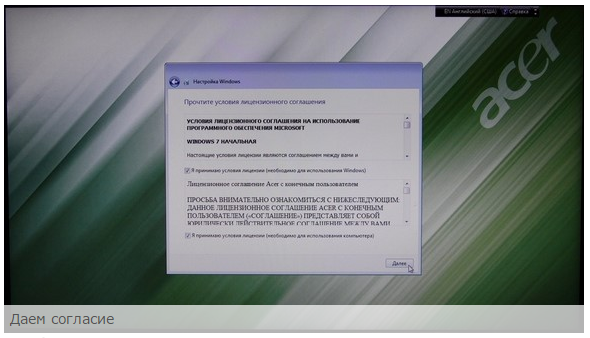
Переустановка Windows 7 на ноутбуке
Метод автоматического обновления следует выбирать, основываясь на своих предпочтениях. Чаще всего наилучшим является использование рекомендованных параметров.
Укажите время, дату и часовой пояс.
После этого перед вами появится рабочий стол, в нижней части которого будет показан ход установки драйверов и утилит. Обычно для этого требуется около 20 минут. Обычно в стандартную комплектацию устройства входит антивирус, который время от времени будет делать запрос на внесение информации в реестр. Нажимайте ОК.
После того, как процесс установки драйверов и программ будет завершен, утилита удалит временные файлы и перезагрузит систему.
Обычно после этого появляется запрос предустановленного антивируса (чаще всего McAfee или Symantec) на активацию. Оптимальным решением будет удалить это ПО и установить вместо него более качественный антивирус (например, Eset Nod32 Smart Security или Kaspersky Internet Security).
Следует учесть, что в некоторых случаях образ системы на скрытом разделе может быть поврежден, что приведет к невозможности переустановить Windows 7 на ноутбуке, сохранив лицензию. Чтобы этого избежать следует заранее создать диск восстановления, используя для этого утилиту Acer eRecovery Management. Для этого вам понадобится две болванки DVD-R.
Возврат заводской установки на ноутбуках другого производителя ничем не отличается от вышеописанной процедуры.
Переустановка Windows 7 на ноутбуке
Некоторые пользователи предпочитают отказаться от использования входящей в комплектацию ноутбука лицензионной Windows 7, заменив ее другой системой. Это может быть связано с несколькими причинами. Во-первых, далеко не всем пользователям нравится заводская комплектация устройства, включающая программы и утилиты, которые занимают место на жестком диске, во-вторых, некоторые предпочитают заменить Windows 7 на другую версию системы, например, сменить 32-разрядную версию на 64-разрядную или Starter на Home Basic либо Professional. Кроме того, некоторые пользователи и вовсе предпочитают использовать всевозможные «сборки», включающие множество программ.
В этом случае переустановка Windows 7 на ноутбуке ничем не будет отличаться от стандартной установки операционной системы. Первоначально необходимо подготовить загрузочный диск с записанной на него системой Windows 7 или, если устройство не оснащено DVD-ROM, загрузочную флешку.
Первым делом следует скачать Windows 7 из интернета. Если вы хотите использовать систему, согласно своей лицензии, вам следует загружать именно ту версию, ключ к которой указан на ноутбуке. Обычно надпись выглядит примерно следующим образом: Windows 7 basic OEM 32-bit(x86). Соответственно, вам следует скачивать аналогичную версию Windows 7, так как указанный на днище ноутбука ключ подходит только к ней. Если вы собираетесь использовать пиратскую копию системы, вы можете выбрать любую интересующую вас версию ОС.
Создание загрузочного диска
После того, как вы скачали образ системы, следует записать его на DVD, для чего можно воспользоваться бесплатной программой ImgBurn. Вставьте чистый диск в DVD-ROM и запустите программу ImgBurn. В появившемся окне нажмите кнопку Обзор и укажите путь к образу Windows 7.
В настройках программы укажите минимальную скорость.
После того, как процесс записи на DVD диск будет завершен, появится небольшое окно. Нажмите ОК, после чего диск с записанной на него Windows 7 будет автоматически извлечен из DVD-ROM.
Подготовка к установке Windows 7
Теперь необходимо выставить в BIOS загрузку устройства с диска, иначе компьютер так и будет запускать установленную на HDD Windows. Для того чтобы открыть настройки
BIOS, многократно нажмите клавишу, которая указывается внизу экрана во время загрузки системы.
В настройках BIOS вам следует найти пункт First Boot Device, где изменить настройки таким образом, чтобы DVD-ROM был первым. Учтите, что во время работы BIOS кнопки мыши работать не будут, поэтому все необходимые действия вам придется выполнять при помощи кнопок со стрелками на клавиатуре.
Для сохранения параметров и выхода из BIOS нажмите клавишу F10.
Переустановка Windows 7
После этого осталось только вставить диск с Windows 7 в DVD-ROM и перезагрузить компьютер. Через некоторое время перед вами появится черный экран с надписью Press any key to boot from Cd. Нажмите любую клавишу. Начнется установка Windows 7.
Далее процесс переустановки Windows 7 на ноутбуке ничем не отличается от обычной установки системы. В первом окне следует установить формат денежных единиц, язык и раскладку клавиатуры.
В следующем окне кликните по кнопке Установить.
Спустя десять минут перед нами появится окно с лицензией. Поставьте галочку для принятия ее условий и нажмите Далее.
В следующем окне следует выбрать пункт Полная установка.
После этого перед вами появится список разделов, включая системный диск. Выделите его и кликните по кнопке Форматировать. Система удалит с раздела всю имеющуюся там информацию.
После того, как диск будет отформатирован, нажмите Далее. Начнется процесс распаковки файлов, который обычно занимает около 20 минут.
Необходимо дождаться окна с полями для ввода своего имени и названия компьютера (может быть любым).
Поля для ввода пароля можно оставить пустыми.
Введите код продукта, который можно найти на нижней панели ноутбука или на его наклейке.
В следующем окне выберете пункт Использовать рекомендуемые параметры.
Настройте часовой пояс.
Через несколько минут перед вами появится рабочий стол Windows 7.
Теперь вы знаете, как переустановить винду на ноутбуке, просто вернув ноутбук к заводским настройкам или установив на него новую чистую систему.
Переустановка Windows 7 на ноутбуке и компьютере — только правильные способы
Сегодня мы расскажем о том, как производится переустановка W indows 7 на ноутбуке и стационарном ПК. Речь пойдет о типах установки. Отдельно мы остановимся на вопросе о том, как сохранить инсталлированные ранее приложения. Также следует знать о различиях в версиях платформы 32 и 64 bit.
Подготовительный этап
Переустановка системы W indows 7 зачастую предполагает полное удаление информации, хранящейся на жестком диске до начала процесса. Также возможен вариант обновления. Он предполагает работу исключительно с системными файлами и сохранение всего массива информации, которая была накоплена прежде. Процесс обновления несовершенен и может вызывать дополнительные сложности. Поэтому мы подробнее остановимся на полной переустановке.
32 или 64 битная версия
64 битная версия платформы позволяет ноутбуку или компьютеру распознать 4 и более гигабайтов ОЗУ. Кроме того, она облегчает работу с требовательными к ресурсам программами.
Современные приложения могут отказаться работать в условиях 32 битной платформы. Очевидно, что x64 во многих случаях более эффективный вариант. Версия x32 подойдет для устаревших компьютеров с невысокой производительностью.
В Windows 7 предусмотрено несколько редакций. Их функциональные возможности существенно разнятся. Professional во многих случаях может стать оптимальным решением.
Процесс установки не зависит от редакции ОС, и всегда проходит по единому алгоритму. В Professional исключен ряд сервисов, доступных в Ultimate. При этом, большая часть пользователей все равно не применяет эти возможности при общении с компьютером. Отсюда очевидно, что Professional занимает меньше пространства.
Инструкция — процесс переустановки Windows 7
Настройка BIOS
Перезагружаем компьютер и запускаем BIOS. На ноутбуках для этого применяется клавиша Esc, F12, F9. F8. Чтобы войти в BIOS на стационарном ПК подойдет одна из клавиш: DELETE, Esc, F1 или F2. Находим раздел выбра устройство, с которого будет осуществляться загрузка. Необходимый пункт меню может называться одним из следующих имен:
Заходим в соответствующий раздел и устанавливаем на первое место в списке носителей Flash или DVD, исходя из того, с какого именно носителя планируется устанавливать систему. Покидаем BIOS, предварительно сохранив изменения в настройках. Для сохранения зачастую достаточно нажать F10. В возникшем диалоговом окне выбираем вариант Yes, используя клавишу Y.
Автозапуск установки
При использовании DVD-носителя, мы увидим сообщение «Press any key». У нас есть 10 секунд, чтобы нажать клавишу, иначе стартует автоматическая загрузка данных с носителя, который указан в BIOS вторым. При использовании flash, установка начнется сразу же без подтверждения.
Старт переустановки
В компьютере могут присутствовать разъемы USB голубого и серого цвета. Если операционную систему планируется инсталлировать с флеш-накопителя, устанавливаем его в разъем серого цвета. В противном случае, мастер установки может не распознать накопитель. Когда установщик начнет свою работу внизу экрана возникнет надпись: Windows is loading files…
На первом этапе установщик копирует данные с носителя, чтобы после с их помощью инсталлировать операционную систему. После завершения подготовительного этапа на экране возникнет сообщение Starting Windows. Возникнет окно инсталляции Windows. Раскладку клавиатуры оставляем без изменений.
На этом этапе остается несколько шагов:
Тип установки
Обновление системы дает возможность переустановить W indows 7 без потери данных. Полная установка позволяет провести процедуру «с чистого листа». Можно заново разделить и отформатировать жесткий диск. Данный вариант можно считать более приемлемым во многих отношениях, поскольку он начисто убирает все лишнее. Выбираем вариант «Полная установка».
Разделы HDD для установки
После старта полной установке мастер предоставит список жестких дисков. На них можно выбрать разделы для инсталляции, либо создать новые. На этом мы можем поступить различными способами. Можно оставить один жесткий диск, либо разделить его на несколько частей для большего удобства хранения данных.
Можно предварительно сохранить все личные данные на съемном носителе, чтобы случайно не потерять их во время преобразования жесткого диска. Для операционной системы следует выделить не менее 50 Гб.
Для стабильной работы Windows 7, необходимо, чтобы 15 — 20% пространства на основном диске оставались свободными. Если заранее разбить жесткий диск на разделы, переустановка W indows 7 в будущем, будет значительно облегчена.
Создание разделов на диске
На этом этапе мы можем создать несколько разделов на жестком диске. Для этого, проверяем, нет ли на носителе важных файлов, поскольку все с него будет удалено. Также жесткий диск может быть не размечен. Это возможно, если он прежде не использовался, либо все прошлые разделы были предварительно удалены. Если необходимо переразбить диск, достаточно выполнить следующие шаги:
Если диск останется не распределённым, инсталлятор создаст дополнительный раздел на 100 Мб. В нем будут храниться системные файлы.
Выбор раздела
Указываем системный раздел, используем функцию «Форматировать». После завершения очистки, нажимаем «Далее». Происходит процесс настройки ОС. Копирования файлов может потребовать от четверти до получаса. Этот этап не нуждается во вмешательстве пользователя.
После окончания копирования, начнется распаковка материалов, а затем компьютер перезагрузится. На этом этапе удаляем из ПК Flash или DVD с которого производилась установка. Установка будет осуществляться непосредственно с жесткого диска. После перезагрузки возникнет окно завершения установки.
Указываем имя пользователя и сетевое имя. Завершающий этап отнимет несколько минут. После переустановки W indows 7, начнется процесс начальной настройки ОС.
Настройка
Когда автоматическая настройка будет завершена, указываем имя пользователя, чтобы закрепить его. Имя компьютера обеспечит его дальнейшую сетевую идентификацию. Для учетной записи можно установить пароль, но это необязательно. Пароль можно сопроводить подсказкой, которая позволит при необходимости быстрее его вспомнить.
Пароль обеспечивает более высокий уровень безопасности учетной записи. Этап установки пароля можно пропустить. Нам предстоит активировать Windows, указав лицензионный ключ. Этот этап можно пропустить, используя кнопку «Далее». В таком случае настройка ОС продолжится, однако предстоит на протяжении месяца активировать Windows.
Далее установщик предложит нам произвести настройки системы. Это решение можно принять позже, используя соответствующую функцию. Следует использовать только актуальные программы. Установка обновлений при необходимости может осуществляться автоматически. На следующем этапе сверяем часовой пояс.
Далее мастер установки устанавливает сетевые адаптеры. На этом этапе нам предстоит выбрать применяемый тип сети. Нажимаем «Далее», тем самым активируем настройку нашего рабочего стола. Как только этот этап будет завершен, Windows станет полностью доступной, а установка будет завершена.
Первый запуск
Теперь можно переходить к настройке уже установленной системы. Итак, после первого запуска нам предстоит:
Если после переустановки W indows 7 не работают игры, следует дополнительно установить компонент DirectX. Этот инструмент необходим не только для запуска игровых, но и профессиональных приложений, а также программ, которые ориентированы на работу с трехмерной графикой. Библиотека DirectX позволяет программам и напрямую взаимодействовать с видео и звуковыми устройствами.
Теперь можно приступать к настройке сети, она производится в «Панели управления». Здесь не только указываются данные для доступа к Интернету, но и вводятся параметры локальной сети. Главное начать процесс подключения, а далее в строенный в систему мастер настройки представит необходимую информацию и дополнительные подсказки, поэтому процесс должен обычно проходит легко и быстро.